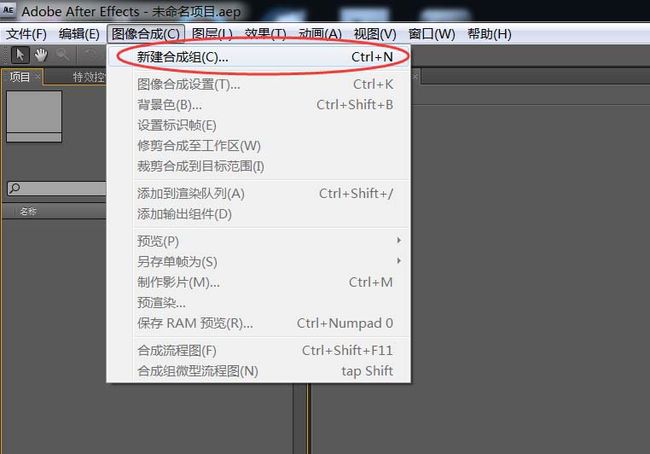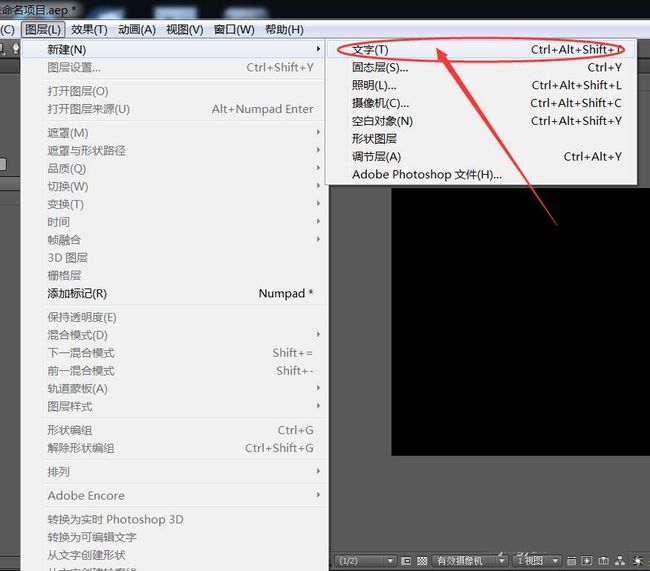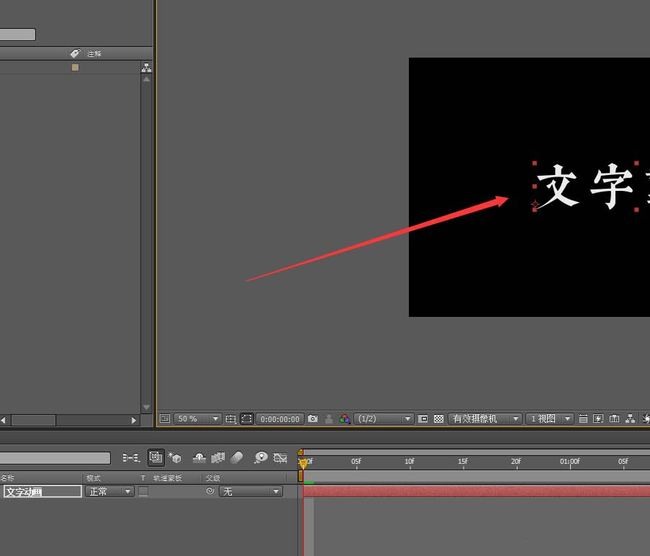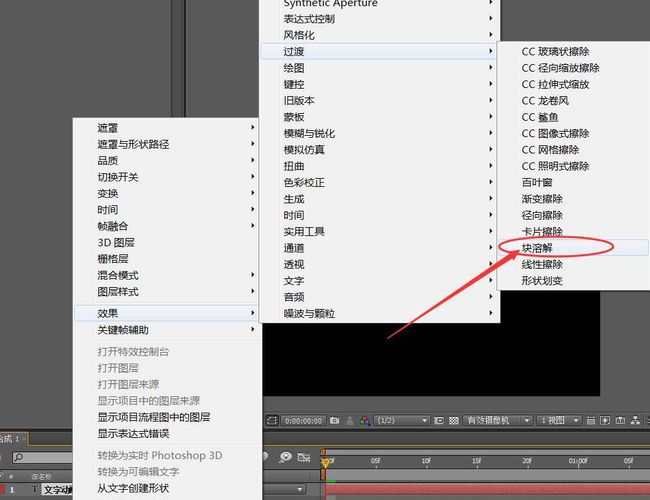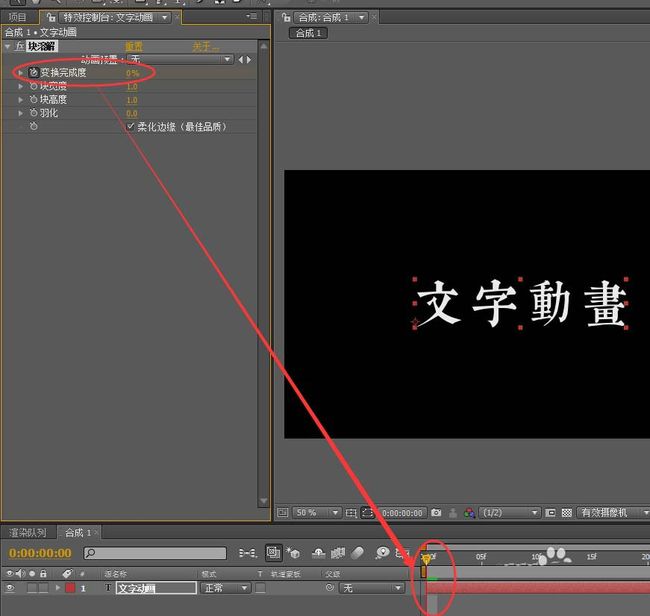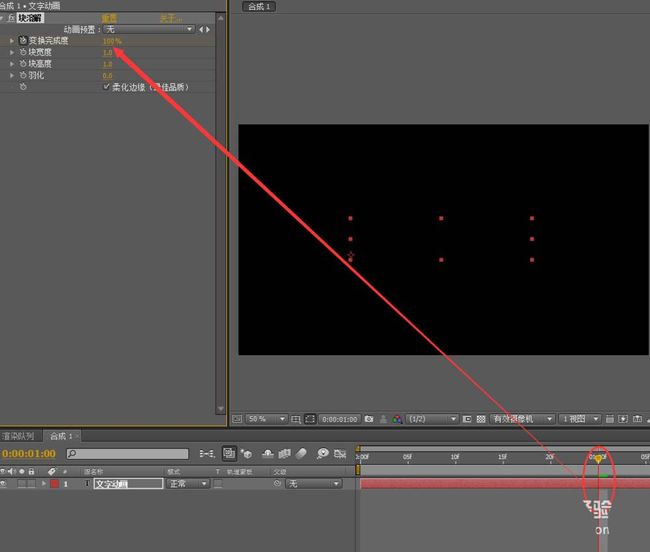AE中想要制作一个文字动画,该怎么添加呢?下面我们就来看看详细的教程。
- 软件名称:
- Adobe After Effects(AE) v7.0 32/64位 汉化中文特别版(附注册机+教程)
- 软件大小:
- 99.2MB
- 更新时间:
- 2016-10-17
一、创建一个新的合成组
1、通过执行:图像合成>新建合成组命令,快速的建立一个新合成。
2、将预置设为:HDV/HDTV 720(25),持续时间设为三秒。
二、创建一个新的文本
1、执行命令:“图层>新建>文字”,快速建立一个新的文本图层。
2、在合成的空白区域,输入文本内容。
三、添加效果并制作动画
1、选择文本图层,右击鼠标选择“效果>过度>块溶解”,为文本添加溶解动画效果。
2、移动时间线指针到第一帧,为“变换完成度”属性添加关键帧并将其属性调为0%。
3、移动时间线指针到第一秒,调整“变换完成度”属性为100%,完成动画制作。
4、如果你希望是从无文字到有文字的话,可以框选中所有关键帧,右击鼠标,选择时间反向关键帧,使动画产生相反的效果。
以上就是ae制作溶解渐渐显文字动画的教程,希望大家喜欢,请继续关注脚本之家。
相关推荐:
ae怎么制作一个文字翻转特效的动画?
ae怎么制作文字逐渐变小到消失的动画?
AE怎么使用扭曲命制作水波荡漾的文字动画效果?